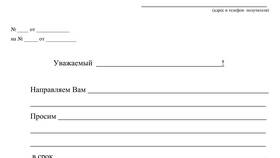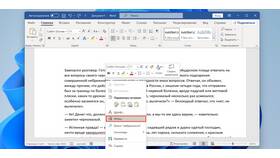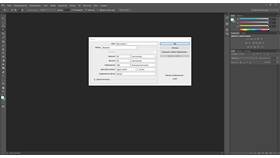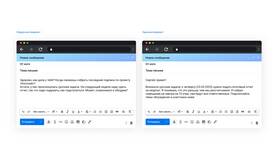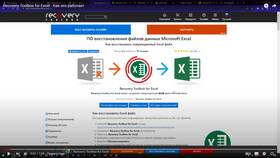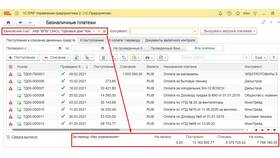Очистка документов от ненужной информации, скрытых данных и форматирования часто требуется перед публикацией или отправкой файлов. Рассмотрим эффективные методы очистки различных типов документов.
Содержание
Методы очистки документов
| Тип документа | Инструменты | Что удаляет |
| Текстовые (DOCX) | Word, онлайн-сервисы | Метаданные, скрытый текст |
| Adobe Acrobat, PDF cleaners | Комментарии, аннотации | |
| Таблицы (XLSX) | Excel, специализированные утилиты | Скрытые листы, формулы |
Очистка документов Word
Удаление скрытых данных
- Откройте документ в Microsoft Word
- Выберите "Файл" → "Сведения"
- Нажмите "Поиск проблем" → "Инспектор документов"
- Отметьте все пункты для проверки
- Нажмите "Проверить" и "Удалить все"
Очистка форматирования
- Выделите весь текст (Ctrl+A)
- Нажмите "Очистить все форматирование" (знак Аа и ластик)
- Удалите неиспользуемые стили через меню стилей
- Проверьте и удалите разрывы разделов
Очистка PDF-документов
| Действие | Инструкция для Adobe Acrobat |
| Удаление метаданных | Файл → Свойства → Удалить личную информацию |
| Очистка комментариев | Панель инструментов → Комментарии → Удалить все |
| Сжатие документа | Файл → Сохранить как другой → Уменьшенный PDF |
Очистка электронных таблиц Excel
- Удалите скрытые листы (правой кнопкой → Удалить)
- Очистите неиспользуемые ячейки (Выделить → Очистить)
- Удалите персональные данные (Файл → Проверить документ)
- Замените формулы на значения (Копировать → Вставить значения)
Дополнительные рекомендации
Для полной очистки конфиденциальных данных используйте специализированные программы типа BleachBit или CCleaner. Перед отправкой документа конвертируйте его в PDF и обратно для удаления скрытых элементов. Сохраняйте копию оригинала перед очисткой.